Photoshop CS5绘制丛林花妖油画风格插画教程
文章来源于 黄叶飞扬,感谢作者 佚名 给我们带来经精彩的文章!设计教程/PS教程/鼠绘教程2012-01-02
这次的PS教程为大家带来的是邹明明编写的《花与叶》Photoshop教程。根据作者的介绍,《花与叶》采取的是作者经常表现的花妖主题,表现风格是偏向油画质感,非商业类的一张插图,希望感兴趣的朋友可以从中得到一些启发。
这次的PS教程为大家带来的是邹明明编写的《花与叶》Photoshop教程。根据作者的介绍,《花与叶》采取的是作者经常表现的花妖主题,表现风格是偏向油画质感,非商业类的一张插图,希望感兴趣的朋友可以从中得到一些启发。这幅画的灵感是延续作者的《花妖》系列插画,背景还是树叶为主,花妖的手部动态造型有参考一张手部素材。
这篇PS教程用的是Photoshop CS5,功能的确加强不少,OpenGL绘图模式下,更加立体多元与方便了。
首先要介绍作者感觉很好的工作区和快捷键的一些设置。工具预设是可以把我们喜欢的常用的画笔归类重命名,就放在工作区里,方便我们随时点击使用。
笔刷大小的设置启用的是A与S,默认的基本是不常用的,就在你的左手边,何不把左手边不常用的都设成你习惯的一些设置呢。比如画布翻转、提亮、加深、饱和与降饱和、套索等等。同样的这些类似的经验与习惯也一定有不少的PS教程中有提到了,一切准备就绪,开始构图。
最终效果图

1.新建文件,A4尺寸,300dpi ,灰色背景。新建图层,红色是为了好区分,采取菱形构图,主体人在中间,余下部分为辅助气氛,用绿色排线表示了。
最后减淡图层透明度。
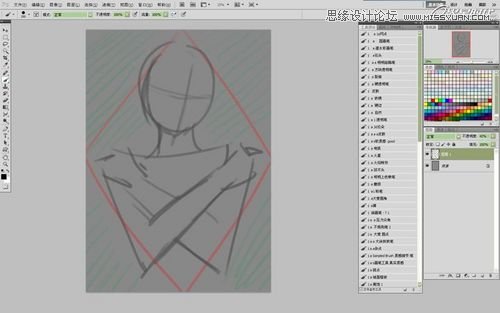
2.再新建图层大致勾勒,尽量大感觉的去铺陈,透明质感的画笔是首选。
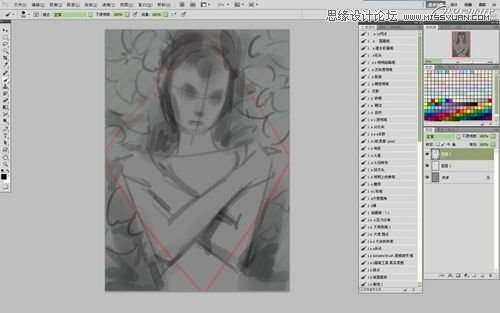
3.还是继续大感觉的是去画。
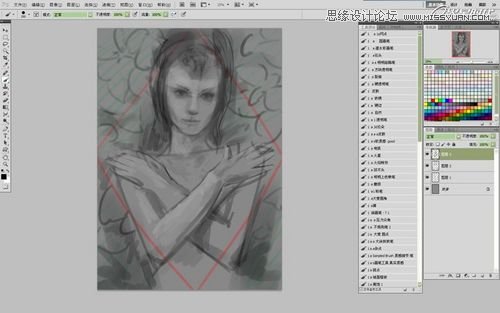
4.如此一层层的用透明笔继续刻画,这一步骤里首先让面部感觉出来了,背后的树叶还只是乱草一堆。这些步骤的时候,变化很快,不断的去修改与调整。
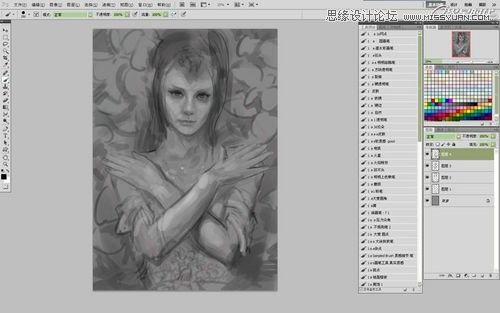
5.再来一层去刻画出手的大致样子来。

6.再来一层整体找感觉,黑白稿阶段不要画腻了,感觉出来就好。黑白稿是给接下来的彩稿提供个素描基底,就如地基一样。

 情非得已
情非得已
推荐文章
-
 Photoshop绘制磨砂风格的插画作品2021-03-16
Photoshop绘制磨砂风格的插画作品2021-03-16
-
 Photoshop结合AI制作扁平化滑轮少女插画2021-03-11
Photoshop结合AI制作扁平化滑轮少女插画2021-03-11
-
 Photoshop结合AI绘制扁平化风格的少女插画2020-03-13
Photoshop结合AI绘制扁平化风格的少女插画2020-03-13
-
 Photoshop结合AI绘制春字主题插画作品2020-03-13
Photoshop结合AI绘制春字主题插画作品2020-03-13
-
 Photoshop绘制时尚大气的手机APP图标2020-03-12
Photoshop绘制时尚大气的手机APP图标2020-03-12
-
 Photoshop绘制立体感十足的手机图标2020-03-12
Photoshop绘制立体感十足的手机图标2020-03-12
-
 玻璃瓶绘画:PS绘制玻璃质感的魔法瓶2020-03-11
玻璃瓶绘画:PS绘制玻璃质感的魔法瓶2020-03-11
-
 像素工厂:用PS设计等距像素的工厂图标2019-03-20
像素工厂:用PS设计等距像素的工厂图标2019-03-20
-
 圣诞老人:使用PS绘制圣诞老人插画2019-02-21
圣诞老人:使用PS绘制圣诞老人插画2019-02-21
-
 Lumix相机:PS绘制粉色的照相机教程2019-01-18
Lumix相机:PS绘制粉色的照相机教程2019-01-18
热门文章
-
 Photoshop结合AI制作扁平化滑轮少女插画2021-03-11
Photoshop结合AI制作扁平化滑轮少女插画2021-03-11
-
 Photoshop绘制磨砂风格的插画作品2021-03-16
Photoshop绘制磨砂风格的插画作品2021-03-16
-
 Photoshop绘制磨砂风格的插画作品
相关文章1702021-03-16
Photoshop绘制磨砂风格的插画作品
相关文章1702021-03-16
-
 Photoshop结合AI制作扁平化滑轮少女插画
相关文章2032021-03-11
Photoshop结合AI制作扁平化滑轮少女插画
相关文章2032021-03-11
-
 Photoshop绘制搞怪的胖子人像教程
相关文章6912020-09-26
Photoshop绘制搞怪的胖子人像教程
相关文章6912020-09-26
-
 Photoshop绘制立体风格的序章图标
相关文章8612020-04-01
Photoshop绘制立体风格的序章图标
相关文章8612020-04-01
-
 Photoshop结合AI绘制扁平化风格的少女插画
相关文章7992020-03-13
Photoshop结合AI绘制扁平化风格的少女插画
相关文章7992020-03-13
-
 Photoshop结合AI绘制春字主题插画作品
相关文章4762020-03-13
Photoshop结合AI绘制春字主题插画作品
相关文章4762020-03-13
-
 Photoshop绘制立体感十足的手机图标
相关文章6362020-03-12
Photoshop绘制立体感十足的手机图标
相关文章6362020-03-12
-
 像素绘画:用PS绘制像素风格树木教程
相关文章10652019-03-26
像素绘画:用PS绘制像素风格树木教程
相关文章10652019-03-26
